联想s40笔记本安装win10系统教程,联想S40笔记本便携和外观的完美结合,主流的配置,卓越的性能。超轻薄设计,最厚处21mm,约1.8kg,超轻薄14寸,A/D面一体工程设计,整机浑然一体,简约、华贵而又不失流畅感。本文为大家介绍一下联想S40笔记本U盘装win10系统教程。
准备工作:
制作好一个通用peU盘启动盘(U盘启动盘制作教程)
下载好win10镜像文件,然后放入已经制作好的u盘启动工具中。
U盘装win10系统步骤:
1、将制作好的U盘启动盘插入电脑,在开机时连续按下“F12”,进入启动项窗口,选择U盘启动。
2、进入到通用pe主菜单后,按上下↑↓方向键选择到"【01】 运行通用pe Win8PEx86精简版" 然后按下"回车键",将进入通用pe Win8PE系统,如下图:
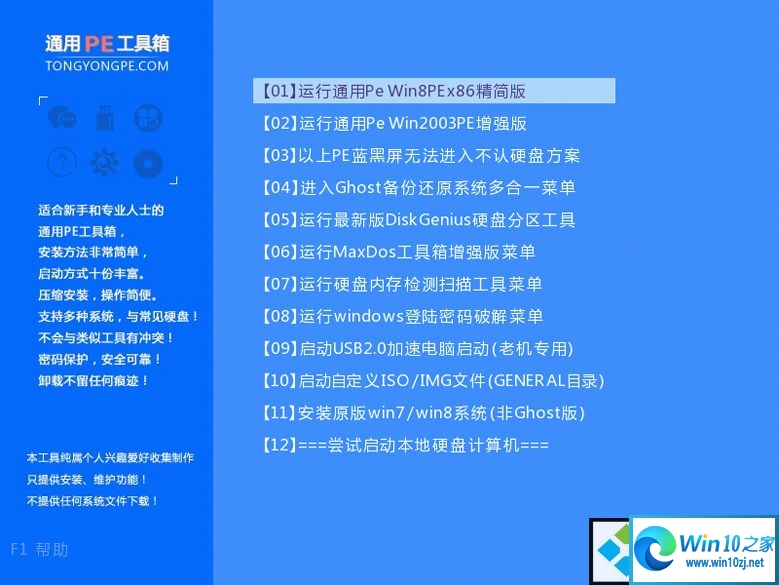
3、进通用pe Win8PE系统后,要是"通用PE一键装机"工具没有自动运行的话,我们就手动双击该软件运行它即可!如下图所示:
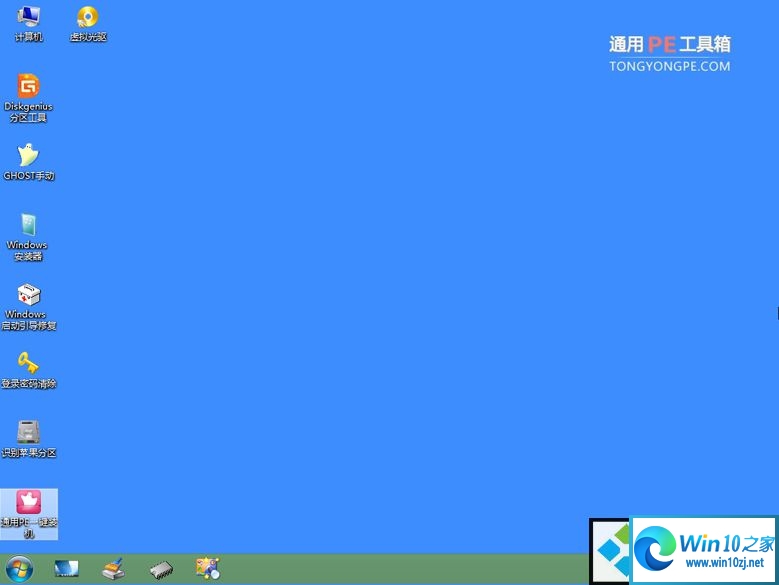
4、运行"通用PE一键装机"工具后,该软件会自动识别ISO镜像文件,并自动提取里面的GHO文件。我们只需点击"确定(Y)"按钮即可!如下图所示:
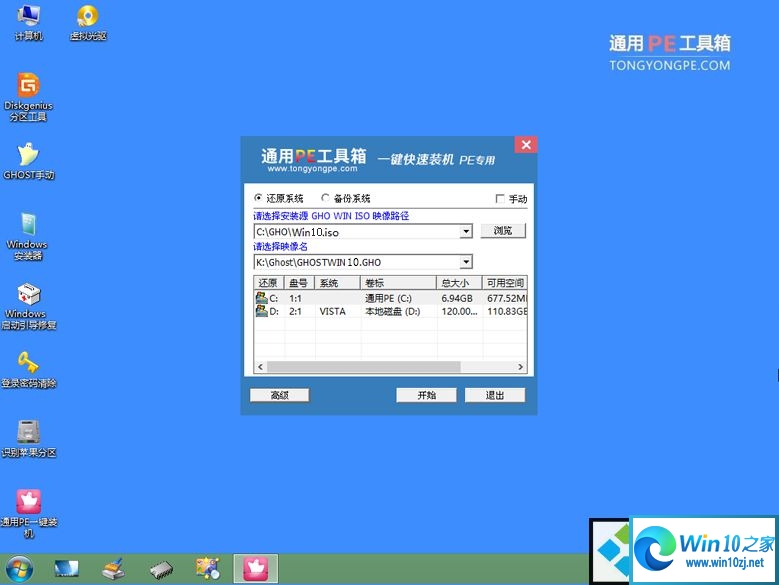
5、当点击"开始(Y)"按钮后会弹出一个小窗口,我们只需继续点击该弹出窗口的"是(Y)"按钮即可,如下图:
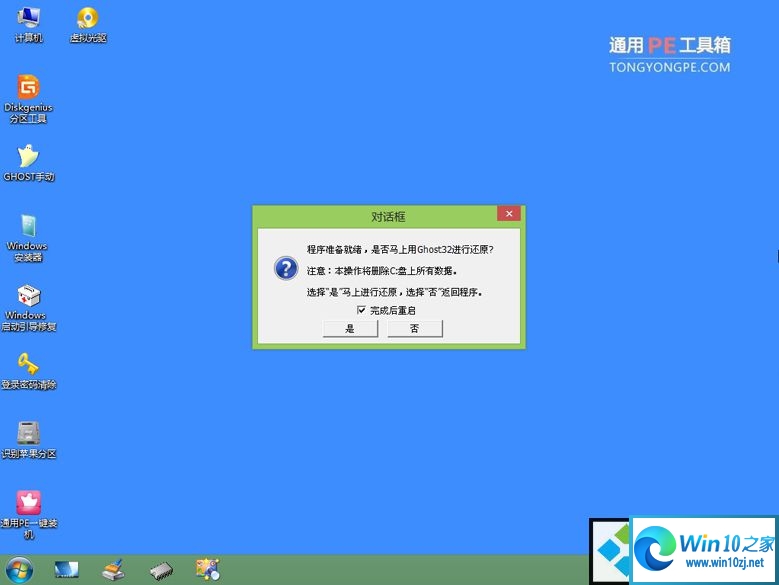
6、最后,只要耐心等待系统中的镜像释放,重启电脑就完成了系统的安装。
以上就是win10电脑更换bios电池的方法了,希望可以帮助到大家!更多系统教程请继续关注h9d教程网。

Win10怎样添加Microsoft Office Document Image Writer打印机

2023-12-30 / 11.40M

2023-12-30 / 39.48M

2023-12-30 / 36.11M

2023-12-30 / 66.23M

2023-12-30 / 109.49M

2023-12-30 / 175.74M
